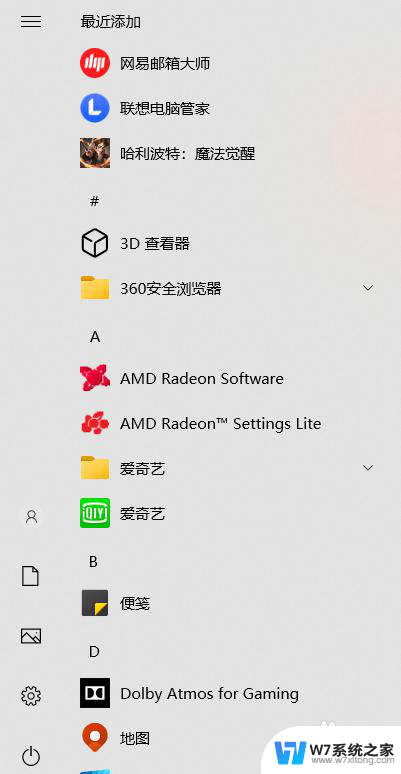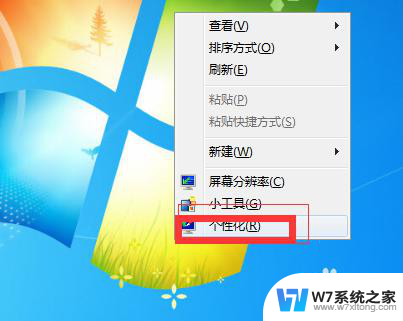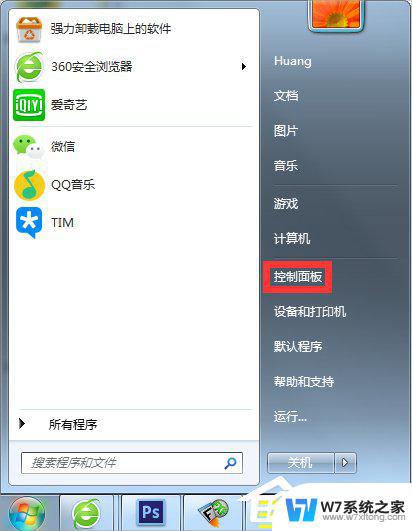台式电脑太亮了怎么调节亮度呢win7 Windows 7台式电脑屏幕亮度调节软件
更新时间:2024-02-18 11:26:33作者:jiang
在如今科技发达的时代,台式电脑成为了我们生活中必不可少的工具,有时候我们可能会遇到一个问题,那就是台式电脑屏幕的亮度过高,给我们的使用带来不便。如何调节台式电脑屏幕的亮度呢?幸运的是Windows 7提供了一些非常便捷的台式电脑屏幕亮度调节软件,让我们可以根据自己的需求来调整亮度,提供更好的使用体验。在本文中我们将介绍一些常用的Windows 7台式电脑屏幕亮度调节软件,帮助您解决这个问题。
方法如下:
1.计算机—右键—控制面板:
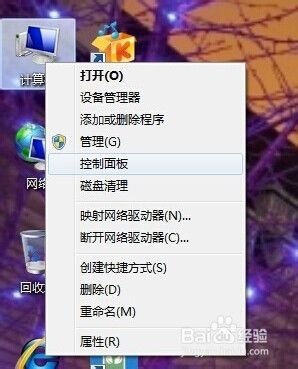
2.点击控制面板下的硬件和声音,或者点击外观和个性化都可以:
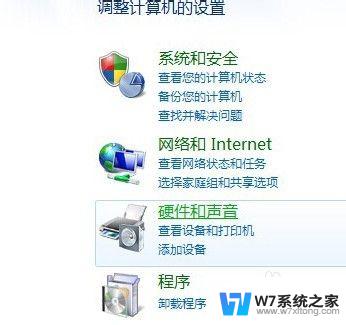

3.点击NVIDIA控制面板:
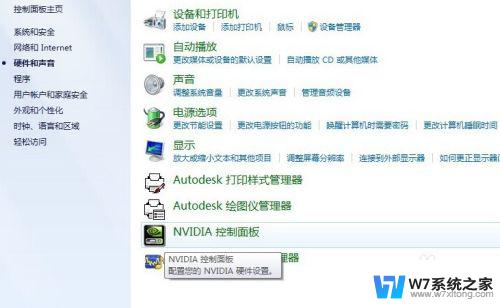
4.调节图示中亮度滑块即可:
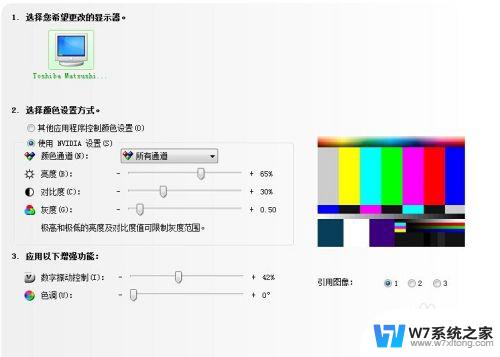
5.还有一种方法,就是显示器下面的按钮也可以调节屏幕亮度。
以上是如何调节Windows 7台式电脑亮度过亮的全部内容,如果您遇到这种情况,可以按照以上方法解决,希望对大家有所帮助。